
Guida completa - Come ridurre le dimensioni del file senza perdere qualità

La compressione di un file lo rende più piccolo? Sì, a seconda del metodo di compressione dei file e dello strumento scelto. Un compressore affidabile delle dimensioni dei file può ridurre significativamente il ridimensionatore dei file, consentendo una gestione più semplice dei file e tempi di caricamento più rapidi. In questo articolo, discuteremo come ridurre le dimensioni del file senza perdere qualità.
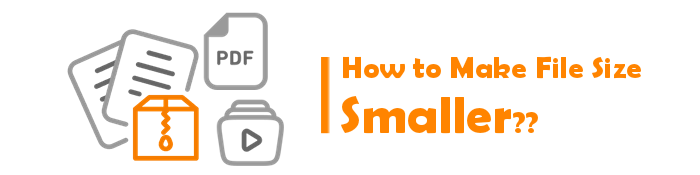
La compressione dei file è consigliata per diversi motivi, tra cui:
Potresti anche aver bisogno di:
Padroneggia l'arte della compressione video: 4 modi per comprimere i video per Discord
Naturalmente, uno strumento di compressione file dedicato può risolvere le diverse esigenze di compressione, che si tratti di video, immagini, documenti, ecc. I compressori di file possono essere piattaforme online accessibili tramite browser Web o software scaricabili. In questa sezione scoprirai come ridurre le dimensioni dei file video utilizzando soluzioni online e scaricabili.
Video Converter Ultimate è una soluzione completa per la conversione e la riduzione di file video e audio in più formati. Può ridurre le dimensioni dei file video senza perdere qualità. È disponibile per Mac OS X 10.12 o versioni successive, nonché per Windows utenti 11/10/8/7. Questo strumento è molto popolare tra milioni di utenti; È uno dei preferiti dai fan, soprattutto per il suo layout semplice e la facilità d'uso.
Ecco una guida generale su come ridurre le dimensioni dei file con Video Converter Ultimate.
01Scarica e installa Video Converter Ultimate.
02Avvia l'app e seleziona Video Compressor dalla casella degli strumenti. Fare clic su Aggiungi file o sulla sezione rettangolare per aggiungere un file da comprimere.

03Modifica la risoluzione, il bitrate, il formato di output, il nome e le dimensioni del video. Fare clic su Anteprima per visualizzare l'anteprima del file video prima della compressione. Una volta che sei soddisfatto delle impostazioni e del risultato, fai clic su Comprimi per iniziare la compressione.

Video Converter Ultimate ti consente di ridurre le dimensioni dei tuoi file gratuitamente. Tuttavia, puoi scegliere di ottenere la versione premium che viene fornita con più caratteristiche e funzionalità.
Il compressore video online di Media.io offre alcune delle migliori funzionalità di compressione dei file. È un compressore video gratuito che ti consente di ridurre le dimensioni dei file video online senza perdere qualità. Il compressore di file può comprimere i file batch in modo relativamente veloce ed efficiente. Poiché è disponibile online, non è necessario scaricare alcun software per ridurre le dimensioni dei file.
Ecco come ridurre le dimensioni di un file video utilizzando Media.io.
Passaggio 1: vai alla pagina del compressore video online di Media.io. Fare clic su Scegli file per caricare il file che si desidera ridurre di dimensioni.

Passaggio 2: fare clic sull'icona delle impostazioni per personalizzare il metodo di compressione e le dimensioni del file previste, quindi fare clic su COMPRIMERE per ridurre le dimensioni del file in base alle specifiche. Se richiesto, accedi al tuo account Media.io e accedi al file compresso.

In questa sezione, ti verranno presentati alcuni comodi compressori PDF. Continua a leggere e scopri come ridurre le dimensioni dei file PDF.
PDF Compressor Server è un programma software Windows che comprime file PDF di grandi dimensioni in file più piccoli. È possibile utilizzare PDF per monitorare le cartelle condivise in rete e comprimere i file PDF immediatamente dopo l'aggiunta di nuovi file PDF.
Le caratteristiche di PDF Compressor Server includono:
Di seguito è riportata una guida generale sull'utilizzo di PDF Compressor Server per ridurre le dimensioni dei file.
01Scaricare, installare e avviare PDF Compressor Server sul computer. Fare clic sull'icona Aggiungi una cartella per aggiungere i file PDF che si desidera comprimere.
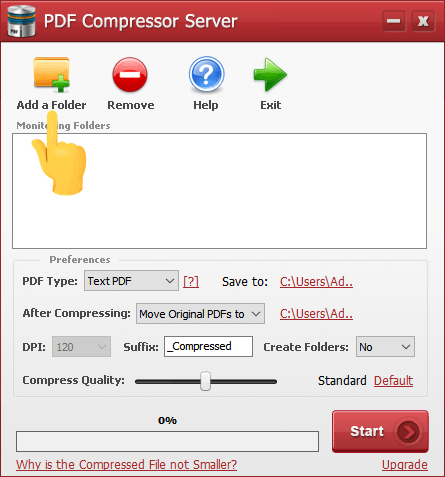
02Fare clic sull'elenco a discesa Tipo PDF per selezionare un tipo PDF. Impostare le impostazioni di compressione dei file. Fare clic sul pulsante Start per monitorare e comprimere i file aggiunti.
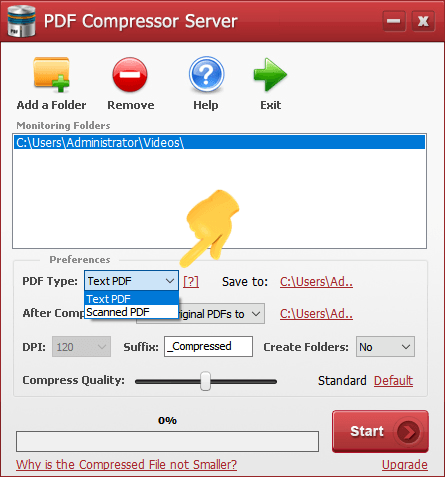
Adobe Acrobat è un popolare software di gestione dei file, con molteplici funzionalità, tra cui la compressione dei file PDF, ma sai che esiste anche uno strumento online per comprimere i file PDF? Con questo strumento, puoi comprimere i tuoi file PDF online, eliminando la necessità di scaricare applicazioni di terze parti.
Ecco come ridurre le dimensioni dei file utilizzando Adobe Acrobat PDF Compressor.
Passaggio 1: vai alla pagina online di Adobe PDF Compressor tramite il tuo browser web. Fare clic su Seleziona un file per aggiungere i file PDF da comprimere.

Passo 2: Seleziona il livello di compressione preferito. Fare clic su Comprimi per ridurre le dimensioni del file.
Altre guide utili:
[Recensione di 9 strumenti] Il convertitore da PDF a Word più in voga online/offline
Converti PDF in Google Doc | Dovresti provare i 4 metodi consigliati
Hai file di grandi dimensioni da gestire? Scegli un bel compressore per te! Ecco alcuni dei più popolari in tutto il mondo. Esaminiamoli:
BandiZip è un popolare strumento software per la compressione dei file che puoi utilizzare per ridurre le dimensioni dei file. È progettato principalmente per creare e gestire archivi, anche se può comprimere i file in modo efficace.
Ecco come ridurre le dimensioni dei file con BandiZip.
Passaggio 1: scarica, installa ed esegui BandiZip. Fare clic sulla casella Nuovo archivio .

Passo 2 : Premi il menu Dividi in volumi per selezionare la dimensione di compressione preferita.

WinZip è un popolare strumento di compressione dei file compatibile con più sistemi operativi e dispositivi. È facile da usare e fornisce diversi strumenti avanzati per la condivisione dei file.
Ecco come ridurre le dimensioni dei file con WinZip.
Passaggio 1: scarica, installa ed esegui l'app WinZip. Fare clic su File per selezionare i file che si desidera comprimere. Premi l'icona Aggiungi a Zip .

Passo 2: Premi il pulsante Salva con nome e seleziona la cartella di destinazione, quindi fai clic su Salva.
Hai ancora difficoltà a ridurre le dimensioni dei tuoi file? Un riduttore di file dedicato è la soluzione migliore se vuoi imparare a ridurre le dimensioni di un file su Mac.
Video Converter Ultimate è una soluzione all-in-one per ridurre le dimensioni dei file gratuitamente. È disponibile per Windows e Mac utenti che desiderano comprimere le dimensioni dei file senza esporre i propri dati ad accessi non autorizzati e perdita di qualità.
Scarica Video Converter Ultimate oggi stesso per comprimere i tuoi file in semplici passaggi. Se hai domande o dubbi sul nostro strumento di compressione, contatta il nostro team di supporto per un aiuto immediato.
Articoli Correlati:
Come ridurre le dimensioni dei file MP4 senza perdere qualità [7 semplici modi]
Una guida completa per comprimere i file MP3 [online e offline]
Come comprimere i file audio come un professionista senza perdere la qualità
Come comprimere un video su iPhone? Risolto in 7 modi efficaci
Semplifica i video: scopri gli strumenti online di compressione video definitivi
6 tecniche efficaci per ridurre le dimensioni del video senza compromettere la qualità

 Suggerimenti video e audio
Suggerimenti video e audio
 Guida completa - Come ridurre le dimensioni del file senza perdere qualità
Guida completa - Come ridurre le dimensioni del file senza perdere qualità